
「ショートカット」で「次の場合」アクションを使用する
「次の場合」アクション(「条件」とも呼ばれます)を使用して、特定の条件をチェックし、一致した条件に応じて異なる動作を実行するショートカットを設定できます。「次の場合」アクションを使用すると、ショートカットの実行時にのみ明らかになる条件に応じてアクションが取り得るさまざまなパスを設定できるため、柔軟な処理が可能になります。
簡単に言うと、「次の場合」アクションではショートカットで次のような表現が可能になります:条件が真の場合はこれを実行し、それ以外の場合はそれを実行する。結果ごとに異なる一連のアクションが実行されます。
「次の場合」アクションを使用すると、アクションに入力として渡されるコンテンツが特定の条件に一致するかどうかをテストできます。たとえば、「次の場合」アクションを使用して、前のアクションから取得した Web ページに「meatloaf」という語が含まれていることを確認できます。
注記:入力と出力という概念に慣れていない場合は、ショートカットの仕組みを参照してください
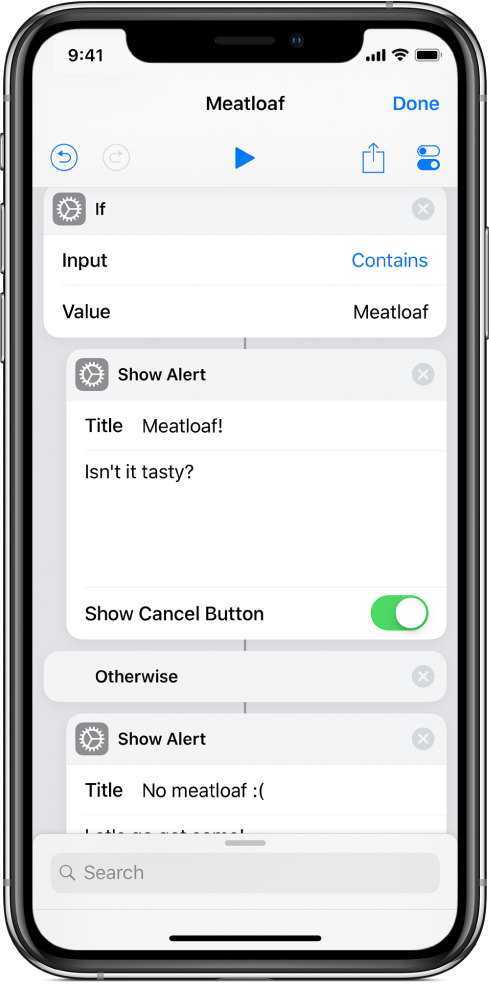
ショートカットに「次の場合」アクションを配置すると、 「次の場合」(独立したタグとしては表示されません)、「その他の場合」、「次の場合に終了」の 3 つのマーカー(ショートカットエディタ内のタグ)が追加されます。
「次の場合」マーカー内では、「入力」および「値」パラメータを構成できます。「入力」パラメータをタップして、4 つの使用可能な条件のいずれかを選択します:
次と等しい:テキストであっても数値であっても、入力が指定した値と完全一致するかどうかをテストします。
次を含む:指定したテキストが入力(テキストの本文またはリストの場合があります)に 1 回以上含まれるかどうかをテストします。
より大きい:入力が特定の数値より大きいかどうかをテストします。
より小さい:入力が特定の数値より小さいかどうかをテストします。

「より大きい」と「より小さい」は、数値が入力として渡されたときにのみ適用されます。
「次の場合」アクションには 2 つの結果の可能性があるため(条件が真の場合と偽の場合)、アクションを 2 つのパスに配置できます。ショートカットを実行すると、条件が真の場合は「次の場合」の直後にある最初のアクションに入力が渡され、条件が偽の場合は「その他の場合」マーカーの後にある最初のアクションに入力が渡されます。

「次の場合」と「その他の場合」のパスで出力を生成する最後のアクションでは、そのコンテンツが「次の場合に終了」マーカーに出力として渡されます(「結果が以下の場合」マジック変数として取得できます)。つまり、「次の場合」アクションの各パスの最後のアクションが、「次の場合」アクション全体の出力に影響します。
ヒント:「次の場合」アクションを入れ子にすると、より高度な決定ツリーをショートカットに作成できます。ショートカットエディタで、2 つ目の「次の場合」アクションを 1 つ目の「次の場合」アクション内の下部にドラッグします。2 つ目の「次の場合」アクションが 1 つ目の「次の場合」アクションに入れ子になってインデントされた状態になります。